PROBLEMA
Un grupo no está disponible para el uso compartido de elementos en Portal for ArcGIS
Descripción
En Portal for ArcGIS, los usuarios con suficientes privilegios pueden compartir contenido del público y de la organización. En algunos casos, un grupo no se muestra como opción al intentar compartir contenido de la organización. En la siguiente imagen, se observa que el grupo HR (Recursos humanos) no aparece como opción en la ventana Uso compartido de grupo.
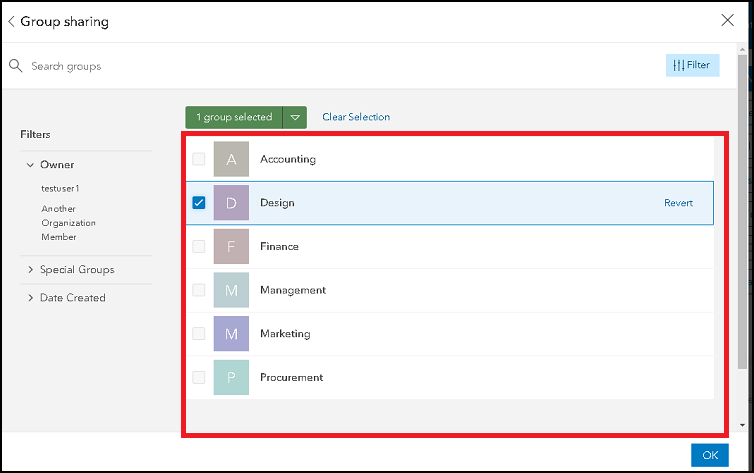
Causa
- El usuario no es un miembro del grupo.
- La configuración del grupo solo permite aportar contenido a los propietarios y administradores del grupo.
Solución o solución alternativa
Nota: Solamente los administradores o los usuarios con roles y privilegios específicos pueden agregar miembros a un grupo, cambiar la configuración del grupo y cambiar los roles y privilegios de los miembros. Consulte Portal for ArcGIS: Administrar grupos para obtener más información.
Agregar el usuario como miembro del grupo
Si el usuario no pertenece al grupo, agregue el usuario al grupo. Consulte Portal for ArcGIS: Asignar miembros a grupos para ver los pasos para hacerlo.
Cambiar la configuración del grupo para permitir aportar contenido a todos los miembros
En la configuración del grupo ¿Quién puede aportar contenido al grupo?, asegúrese de que la opción Miembros del grupo esté seleccionada para permitir aportar contenido a los miembros del grupo.
Cambiar el rol del usuario a Propietario o Administrador del grupo
Cambie el rol del usuario a Propietario o Administrador del grupo. Consulte Portal for ArcGIS: Administrar la pertenencia al grupo y los roles para obtener más información.
Crear un nuevo grupo que permita a todos los miembros aportar contenido
Cree un nuevo grupo que permita a los miembros del grupo aportar contenido. Agregue el usuario y los miembros del grupo anterior al nuevo grupo. Consulte Portal for ArcGIS: Crear grupos para ver los pasos para hacerlo.
La siguiente imagen muestra que el grupo HR (Recursos humanos) aparece en la ventana Uso compartido de grupo después de agregar el usuario al grupo HR.
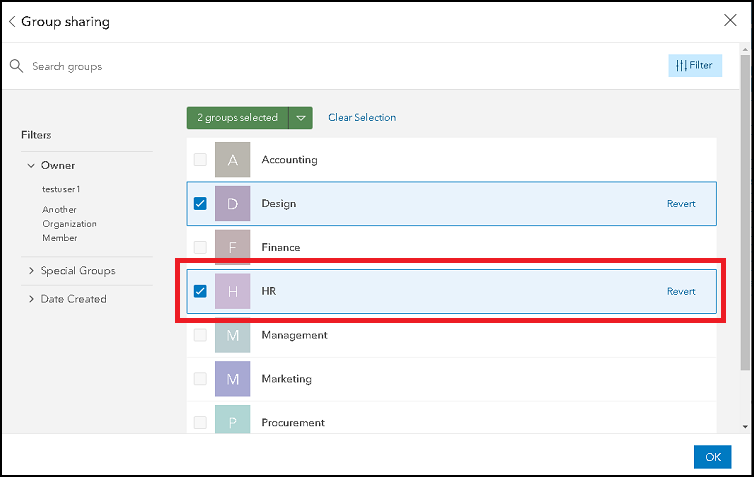
Id. de artículo:000025273
Obtener ayuda de expertos en ArcGIS
Descargar la aplicación de soporte de Esri